Необходимость установки китайского (японского и корейского) языка на компьютеры необходима всем, кто изучает эти языки или работает в странах Азии.
Процесс установки языка в Windows очень прост. Давайте рассмотрим, как это сделать в Windows XP. Установка языка на компьютер с Windows состоит из двух частей. Настройка необходимой языковой поддержки и настройка того, как компьютер будет отображать символы.
В этой статье представлен обзор всего процесса.
Поэтому установка языка на компьютер состоит из двух этапов.
- фактическая установка поддержки китайского, японского и корейского языков (чтобы компьютер мог отображать иероглифы); и
- настройка вставки китайских символов (чтобы компьютер мог набирать китайские и другие символы).
Давайте рассмотрим каждый шаг подробнее.
Установка поддержки китайского, японского и корейского языков
Перейдите в Пуск — Панель управления — Язык и региональные стандарты и откройте вкладку Языки. Установите оба флажка для поддержки языка.
Система предупредит вас об установке поддержки китайского, японского и корейского языков. Нажмите OK, чтобы вернуться на вкладку "Языки", где необходимо подтвердить нажатием кнопки "Приложения".
Система начнет установку файлов, необходимых для поддержки китайского и других языков. После этого возможен один из двух вариантов.
- Установка завершается автоматически без каких-либо других требований. : .
- Во время установки вам может быть предложено установить установочный диск Windows. Если диск доступен, поместите его в дисковод и нажмите OK в подсказке диска, чтобы продолжить установку. Если у вас нет диска Windows, но вы, например, скопировали его содержимое на свой компьютер, все равно нажмите OK. Появится окно с запросом папки на вашем компьютере, в которой находится копия установочного диска Windows. . Для установки требуются файлы в папке Lang в папке i386 установочного диска Windows. На многих копиях установочного диска Windows отсутствует папка Lang. Поэтому, если он есть на вашем компьютере, вам придется искать весь диск Windows. В противном случае можно перейти непосредственно к папке Lang. Это можно загрузить по отдельности. Вы можете найти эту папку, набрав в поисковой системе ‘Download Lang folder for Windows XP’.
После завершения установки система может попросить вас перезагрузить компьютер, проверьте и перезагрузите.
Установка метода ввода иероглифов для китайского, японского и корейского языков
Вернитесь к Пуск — Панель управления — Критерии языка и региона. На вкладке Языки нажмите кнопку Дополнительно. Появится окно с указанием установленных языков ввода.

Нажмите Add, чтобы добавить китайский язык (PRC) (таким же образом можно добавить в окно японский и корейский языки). Для китайского языка в раскладке клавиатуры или методе ввода язык должен быть ‘Chinese Simplified Microsoft Pinyin IME 3.0’.
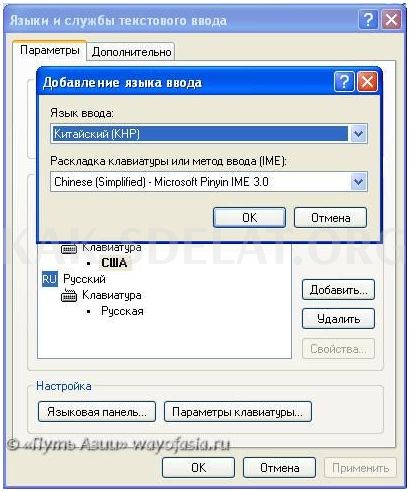
Нажмите OK и при необходимости перезагрузите систему.
Теперь вы будете видеть иероглифический текст и набирать иероглифы на своем компьютере. Чтобы ввести иероглифический текст, необходимо нажать Ctrl+Shift или Alt+Shift, чтобы изменить язык, как обычно. Чтобы ввести символ, наберите на клавиатуре типичное чтение латинского алфавита для этого символа (китайский тип A Pinyin reading), выберите нужный символ из списка с помощью стрелок вверх и вниз и нажмите кнопку пробела.
Но это еще не все: существует также ряд других штрихов, которые можно использовать. Наконец, есть один необязательный, но настоятельно рекомендуемый штрих. Поскольку эргономика и функциональность стандартного метода ввода китайских символов в Windows оставляет желать лучшего, рекомендуется заменить его на более удобный метод ввода. По крайней мере, так обстоит дело с китайским языком в Windows. Мы не знаем, насколько удобен стандартный метод ввода для японского и корейского языков в Windows. Если у читателей есть информация, пожалуйста, поделитесь ею в комментариях.
Замена стандартного метода ввода китайских иероглифов в Windows
В настоящее время наиболее распространенными методами (или системами) ввода китайских иероглифов являются Google Pinyin, QQ Pinyin и Sogou Pinyin. Существуют и другие системы ввода китайского языка, но при необходимости вы можете поискать в Интернете по запросу "метод ввода китайского языка" или аналогичному. Чтобы загрузить метод ввода с веб-сайта, обычно нужно нажать на заметную кнопку с надписью Download Below (???????), ????????????? или Download Below Now (?????????). Edition (Скачать бесплатную версию для ПК) и т.д.
Преимущества этих систем ввода по сравнению со стандартным вводом Windows очевидны. Среди них — более мощные функции, более впечатляющий дизайн и возможность вводить слова и фразы с помощью первого иероглифа языка пиньинь (например, чтобы ввести фразу ??????, не нужно набирать nihao wo de pengyou, достаточно nhwdpy). Это делает работу с китайским языком на компьютере более быстрой и удобной.
В зависимости от выбранной системы ввода загрузите установочный файл на свой компьютер и запустите этот файл для установки этой системы ввода. Далее перейдите в Пуск — Панель управления — Язык и региональные стандарты, перейдите на вкладку Языки и нажмите кнопку Дополнительно. В появившемся окне вы увидите установленный язык и способ ввода. Теперь, если только что установленный вами метод ввода китайского языка (Google Pinyin, QQ Pinyin, Sogou Pinyin или другой выбранный метод) еще не был автоматически добавлен, вам необходимо добавить его. Для этого выделите Китайский язык и нажмите Добавить с правой стороны. В появившемся окне выберите установленный метод ввода или раскладку клавиатуры в поле Метод ввода и нажмите OK.
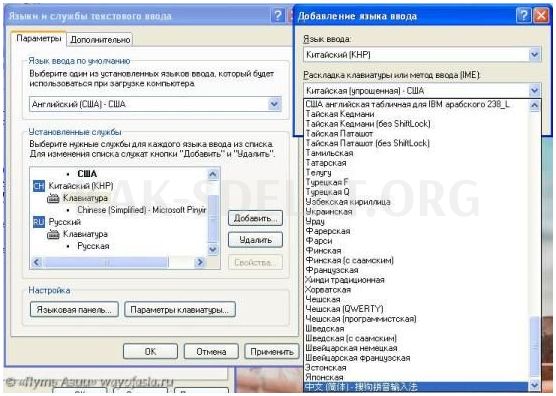
Удалите стандартный метод ввода упрощенного китайского MicrosoftPinyinIME, чтобы он не блокировался (выделите его и нажмите кнопку Удалить справа).

Нажмите OK в этом окне, чтобы применить настройки, затем нажмите OK на вкладке Язык, чтобы завершить установку.

 lightanddesign.ru
lightanddesign.ru















